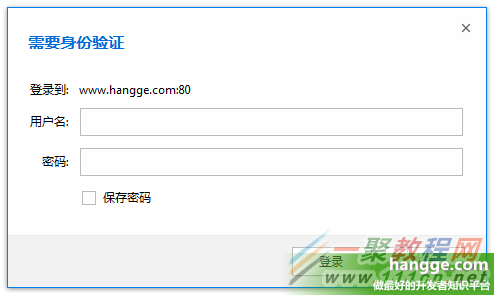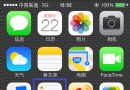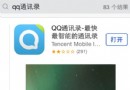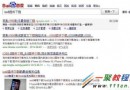ios7.1鬧鈴鈴聲如何設置?蘋果鬧鈴鈴聲設置圖解
編輯:IOS7技巧
1.如圖所示我們在ios7.1設備的界面中點擊時鐘 圖標進入。
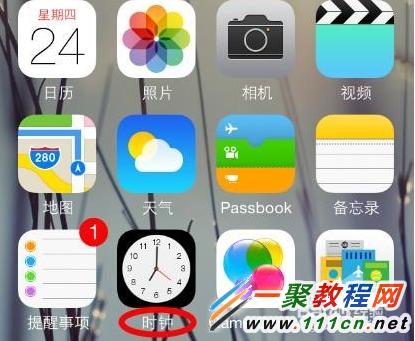
2.然後在進入到鬧鐘我們點擊【編輯】按鈕,如下圖所示。
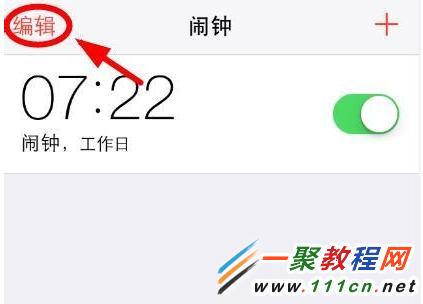
3.現在我們找到一個要設置鬧鈴鈴聲的鬧鐘,點擊它後面的向右箭頭 如下圖所示。
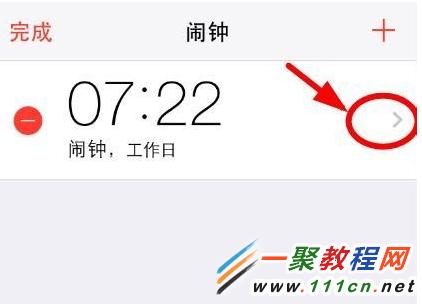
4.然後進入之後我們點擊【鈴聲】 箭頭 如下圖所示。。
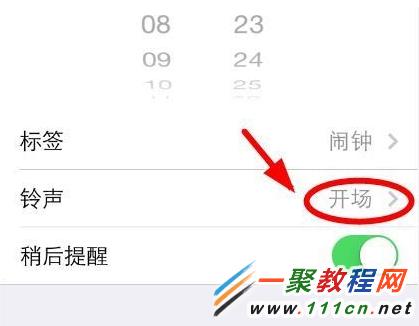
5.在此我們就可以選擇鈴聲 了,如下圖所示。
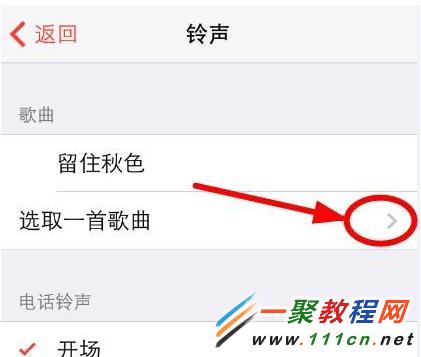
6.現在我們可以選擇手機中的歌曲了,如果覺得滿意就點擊歌曲右邊的【加號】。
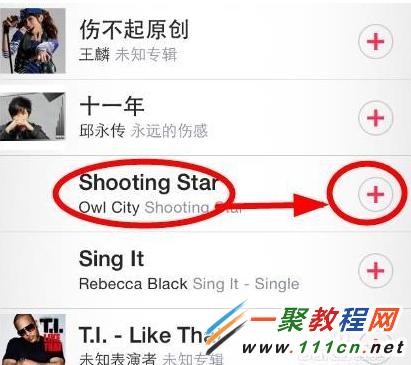
7.選擇完成以後我們可以看到作為鈴聲的歌曲。
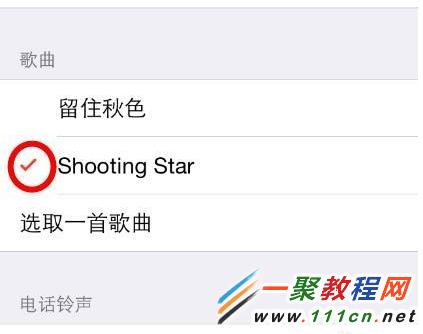
8.最後我們返回鬧鈴頁面進行儲存即可。
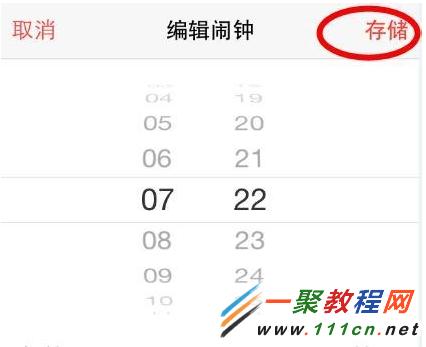
一聚教程小編提醒您,如果你蘋果手機使用的是ios6或更高版本可能截圖會有所不同但大概都會一樣哦,在此我也不一一列舉了,大家自動捉摸吧非常的簡單的。
相關文章
+